Как да маркирам непрочетени имейли, по-стари от определени дни, като прочетени автоматично в Outlook?
Ако има няколко непрочетени имейла във вашата папка "Входящи", обикновено можете да приложите функцията Маркиране на всички като прочетени, за да маркирате всички непрочетени имейли като прочетени ръчно. Но опитвали ли сте някога да маркирате непрочетени имейли, които са по-стари от определени дни, като прочетени автоматично в Outlook, без да го настройвате ръчно всеки път?
Маркирайте непрочетените имейли, по-стари от определени дни, като прочетени автоматично с VBA код
Маркирайте непрочетените имейли, по-стари от определени дни, като прочетени автоматично с VBA код
За да маркирате автоматично всички непрочетени имейли, по-стари от определени дни, като прочетени, следният VBA код може да ви направи услуга:
1. Задръжте натиснат ALT + F11 за да отворите Microsoft Visual Basic за приложения прозорец.
2. В Microsoft Visual Basic за приложения прозорец, щракнете два пъти ThisOutlookSession от Проект1(VbaProject.OTM) прозорец, за да отворите режима, и след това копирайте и поставете кода по-долу в празния модул.
VBA код: Автоматично маркиране на непрочетени имейли, по-стари от определени дни, като прочетени:
Private Sub Application_Startup()
Call MarkOldUnreadEmailsAsRead
End Sub
Private Sub MarkOldUnreadEmailsAsRead()
Dim xInboxFld As Outlook.Folder
Dim xAccount As Account
On Error GoTo L1
For Each xAccount In Outlook.Application.Session.Accounts
Set xInboxFld = xAccount.DeliveryStore.GetDefaultFolder(olFolderInbox)
Call Processfolders(xInboxFld)
Next xAccount
L1: Exit Sub
End Sub
Private Sub Processfolders(ByVal InboxFld As Outlook.Folder)
Dim xItems As Outlook.Items
Dim i As Long
Dim xSubFld As Outlook.Folder
On Error Resume Next
Set xItems = InboxFld.Items
For i = 1 To xItems.Count
If DateDiff("d", xItems(i).ReceivedTime, Now) >= 15 Then
If xItems(i).UnRead = True Then
xItems(i).UnRead = False
xItems(i).Save
End If
End If
Next
If InboxFld.Folders.Count > 0 Then
For Each xSubFld In InboxFld.Folders
Call Processfolders(xSubFld)
Next
End If
End Sub
Забележка: В горния код можете да промените броя на дните в този скрипт: Ако DateDiff("d", xItems(i).ReceivedTime, Now) >= 15 След това според вашите собствени нужди.
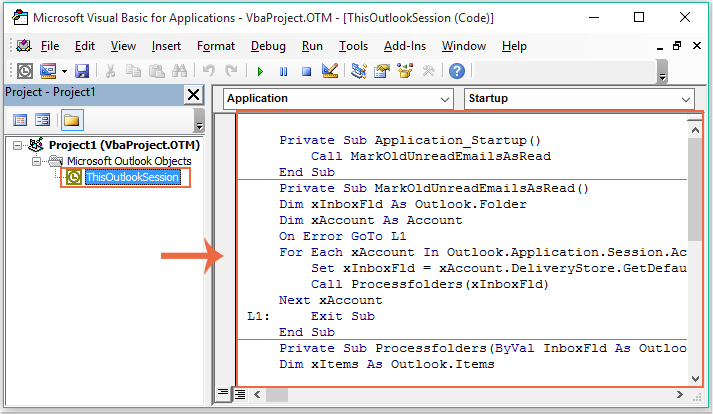
3. След това запазете и затворете този прозорец с код, оттогава всеки път, когато стартирате Outlook, всички непрочетени имейли, които са по-стари от предварително зададените дни, ще бъдат автоматично маркирани като прочетени наведнъж.
Забележка: Този код е достъпен само за акаунта за данни по подразбиране.
Най-добрите инструменти за продуктивност в офиса
Kutools за Outlook - Над 100 мощни функции, за да заредите вашия Outlook
🤖 AI Mail Assistant: Незабавни професионални имейли с AI магия - с едно щракване до гениални отговори, перфектен тон, многоезично владеене. Трансформирайте имейла без усилие! ...
📧 Автоматизиране на имейли: Извън офиса (налично за POP и IMAP) / График за изпращане на имейли / Автоматично CC/BCC по правила при изпращане на имейл / Автоматично пренасочване (разширени правила) / Автоматично добавяне на поздрав / Автоматично разделяне на имейлите с множество получатели на отделни съобщения ...
📨 Управление на Email: Лесно извикване на имейли / Блокиране на измамни имейли по теми и други / Изтриване на дублирани имейли / подробно търсене / Консолидиране на папки ...
📁 Прикачени файлове Pro: Пакетно запазване / Партидно отделяне / Партиден компрес / Автоматично запазване / Автоматично отделяне / Автоматично компресиране ...
🌟 Магия на интерфейса: 😊 Още красиви и готини емотикони / Увеличете продуктивността на Outlook с изгледи с раздели / Минимизирайте Outlook, вместо да затваряте ...
???? Чудеса с едно кликване: Отговорете на всички с входящи прикачени файлове / Антифишинг имейли / 🕘Показване на часовата зона на подателя ...
👩🏼🤝👩🏻 Контакти и календар: Групово добавяне на контакти от избрани имейли / Разделете група контакти на отделни групи / Премахнете напомнянията за рожден ден ...
Над 100 Характеристики Очаквайте вашето проучване! Щракнете тук, за да откриете повече.

